تحويل M2TS إلى MKV أو MP4 | ماذا ولماذا وكيف نفعل ذلك
يحتوي تنسيق الملف M2TS على مقاطع فيديو عالية الجودة تنتجها كاميرات الفيديو. ومع ذلك، على الرغم من الجودة الممتازة، فإن الكثير من الناس يريدون ذلك تحويل M2TS إلى MKV أو MP4. لأنه غير قابل للتشغيل عبر الأجهزة المحمولة ومشغلات وسائط الكمبيوتر. من المحتمل أنك تواجه مشكلة عدم التوافق هذه وتبحث عن أفضل طريقة للتغلب عليها؛ حسنًا، لحسن الحظ أنك وجدت هذه الصفحة! يعرض هذا المنشور ماذا ولماذا وكيف يتم تحويل M2TS إلى MKV أو MP4 حتى تتمكن من فهم هذا التنسيق بشكل شامل! اكتشف M2TS الآن!
قائمة الدليل
الجزء 1: ما هو تنسيق الملف M2TS؟ الجزء 2: لماذا يجب عليك تحويل M2TS إلى MP4 أو MKV الجزء 3: طريقة سريعة لتحويل M2TS إلى MP4 وMKV AnyRec الجزء 4: الطريقة العادية لتحويل M2TS إلى MP4 وMKV باستخدام VLC الجزء 5: الأسئلة الشائعة حول تحويل M2TSالجزء 1: ما هو تنسيق الملف M2TS؟
قبل استكشاف طريقتين من أفضل الطرق لتحويل M2TS إلى MKV أو MP4، عليك أولاً أن تفهم ما هو ملف M2TS. لذا فإن MT2S هو تنسيق ملف لمقاطع الفيديو التي يتم إنتاجها بواسطة كاميرات فيديو متنوعة مثل سلسلة HDR-SR من سوني، وPanasonic، وCanon. بالإضافة إلى ذلك، يستخدم هذا التنسيق أيضًا لحفظ بيانات الفيديو على أقراص Blu-ray المختلفة ويمكن تشغيله أيضًا عبر ألعاب PS3 من سوني. علاوة على ذلك، يدعم تنسيق الملف M2TS 720 و1080i، وهي مقاطع فيديو عالية الجودة نسبيًا توفر أفضل تجربة مشاهدة.
الجزء 2: لماذا يجب عليك تحويل M2TS إلى MP4 أو MKV
الآن بعد أن حصلت على معلومات مختصرة حول ماهية ملفات M2TS، فأنت الآن بحاجة إلى فهم سبب ضرورة تحويل هذا التنسيق. وفيما يلي الأسباب:
- تحتوي مقاطع الفيديو المحفوظة بتنسيق MT2S على جودة عالية، والتي تأتي أيضًا بحجم ملف كبير. سيؤدي تخزين العديد من مقاطع فيديو M2TS على وحدة التخزين المحلية لديك إلى عدم وجود مساحة كافية للملفات الأخرى.
- لا تدعم أجهزة الجوال ومشغلات الوسائط الحاسوبية الحالية تنسيق MT2S. عند محاولة تشغيلها، ستتلقى رسائل تنبيه "تنسيق غير مدعوم" أو "لا يمكن تشغيل الفيديو".
- لا تدعم منصات الوسائط الاجتماعية مثل YouTube وFacebook Messenger تحميل مقاطع الفيديو أو مشاركتها بتنسيق M2TS. لذا، إذا كنت تفكر في مشاركة أو تحميل مقاطع فيديو M2TS، فيجب عليك أولاً تحويلها إلى MP4.
الآن إذا كنت تتساءل، "لماذا أحتاج إلى تحويل تنسيق ملف M2TS إلى MP4 أو MKV؟"، حسنًا للإجابة على هذا السؤال، يمكنك ملاحظة الاختلافات بينهما من الجدول أدناه:
| فئات | M2TS | MP4 | مكف |
| ملفات الوسائط والبيانات المدعومة | يحتوي على جميع تفاصيل مقاطع الفيديو والصوت والبيانات الوصفية والفصول والقوائم. | يمكن أن تحتوي على فيديو وصوت وبيانات مثل الصور الثابتة والعناوين الفرعية. | وهو يدعم عددًا غير محدود من مقاطع الفيديو والصوت والترجمات |
| التوافق | لا يمكن تشغيله على معظم مشغلات الوسائط سواء على أجهزة Mac أو Windows أو Android أو iPhone. | وهو يدعم معظم مشغلات الوسائط لأنظمة التشغيل Windows وMac وAndroid وiPhone. وهو أيضًا تنسيق موصى به لتحميلات منصات الوسائط الاجتماعية. | وهو يدعم مشغلات الوسائط المحدودة فقط. غالبًا ما يكون اللعب غير متوافق على نظام التشغيل Windows بسبب برنامج الترميز الذي لا مثيل له. كما أنها غير قابلة للتشغيل على أجهزة Mac. |
| جودة | لقطات عالية الجودة | لقطات ذات جودة رائعة | لقطات ذات جودة رائعة |
| حجم الملف | يحتوي على حجم ملف أكبر | دعم حجم الملف الصغير | يحتوي على حجم ملف أكبر من MP4 |
بعد قراءة الجدول أعلاه، يمكنك معرفة التنسيق الأكثر تميزًا. على الرغم من أن M2TS يحتوي على العديد من ملفات الوسائط والبيانات المدعومة ويقدم جودة ممتازة، إلا أنه يدعم فقط عددًا قليلاً من مشغلات الوسائط والأجهزة. تعد هذه إحدى المشكلات المهمة التي تواجهها عندما تقوم بنقل ملفات M2TS أو تخزينها أو تحميلها أو مشاركتها على منصات مختلفة. كيف يمكنك الاستمتاع بمشاهدة فيديو M2TS عالي الجودة إذا كان عدم التوافق وعدم كفاية التخزين يعيقك عن القيام بذلك؟ لمواصلة مشاهدتها، تحتاج إلى أفضل محول M2TS لمساعدتك في حل المشكلة!
الجزء 3: طريقة سريعة لتحويل M2TS إلى MP4 وMKV AnyRec
إذا كنت تبحث عن أداة تحويل M2TS احترافية وسهلة الاستخدام، فإن AnyRec Video Converter الأداة هي ما تبحث عنه! تدعم هذه الأداة المتوافقة مع نظامي التشغيل Windows وMac تحويل M2TS بعملية تحويل أسرع بمعدل 50 مرة. كما أنه يدعم أكثر من 1000 تنسيق وسائط، بما في ذلك MP4 وMKV. علاوة على ذلك، على الرغم من تمتعها بسرعة كبيرة في تحويل M2TS، إلا أن هذه الأداة يمكنها الحفاظ على الجودة الأصلية لملف M2TS الخاص بك أثناء التحويل.

دعم الإعدادات المسبقة للجهاز لتحويل ملف M2TS، بما في ذلك iOS وAndroid وSamsung وما إلى ذلك.
عرض تحويل دفعة يتيح لك تحويل ملفات M2TS متعددة في وقت واحد.
مزود بميزة ترقية الفيديو التي تدعم 720p و1080p و4K UHD و5K و8K.
قم بتعديل جودة مخرجاتك ومعدل الإطارات ومعدل البت والإعدادات الأخرى قبل التحويل.
تحميل آمن
تحميل آمن
الخطوة 1.بعد تثبيت AnyRec Video Converter، يمكنك النقر فوق الزر "إضافة ملفات" لاستيراد ملف M2TS الذي ترغب في تحويله.
تحميل آمن
تحميل آمن
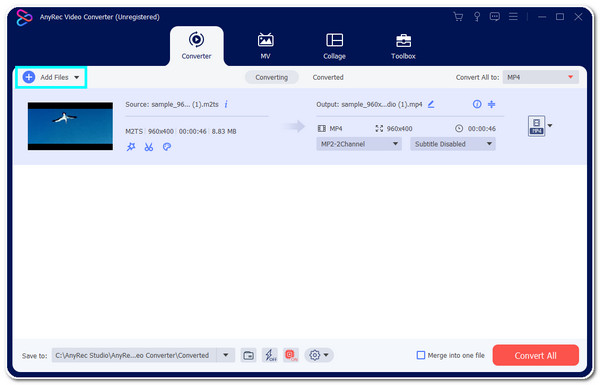
الخطوة 2.بعد ذلك، انقر فوق الزر "تنسيق". في النافذة الجديدة، حدد ما إذا كنت ترغب في تحويل M2TS إلى MP4 أو MKV ضمن علامة التبويب "الفيديو".
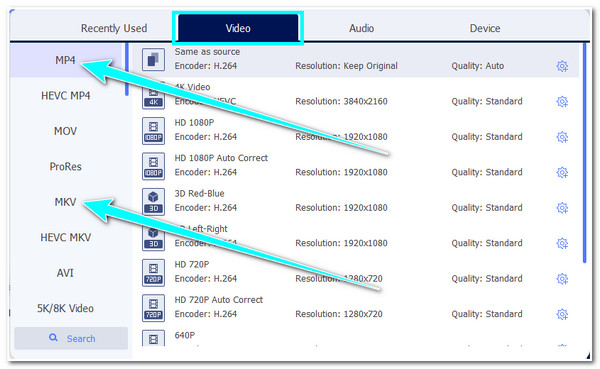
الخطوه 3.بعد ذلك، لضمان إخراج عالي الجودة، انقر فوق الزر "ملف تعريف مخصص". ضمن نافذة "تحرير الملف الشخصي"، يمكنك ضبط الجودة والدقة والتشفير ومعدل الإطارات وما إلى ذلك.
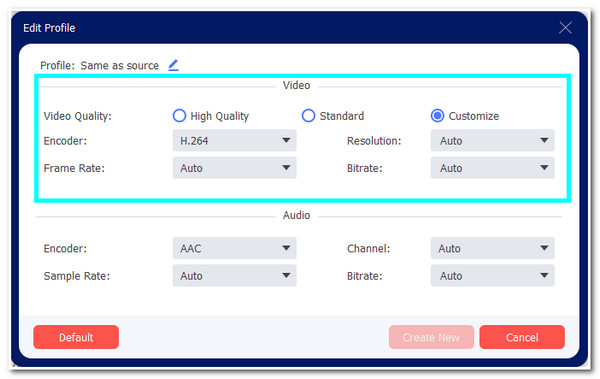
الخطوة 4.ثم، بمجرد الانتهاء من إعداد معلمات الإخراج، انقر فوق الزر "تحويل الكل". انتظر حتى تنتهي الأداة من تحويل الفيديو M2TS والذي لن يستغرق سوى القليل من الوقت.
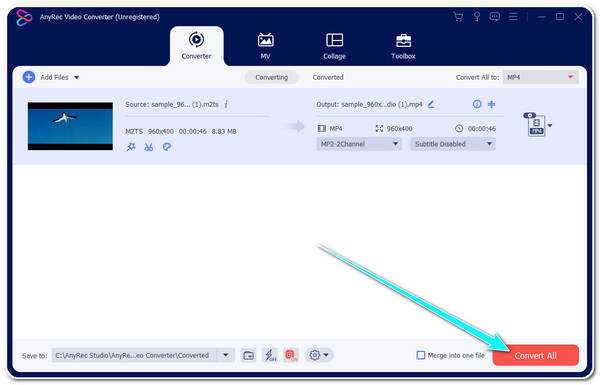
تحميل آمن
تحميل آمن
الجزء 4: الطريقة العادية لتحويل M2TS إلى MP4 وMKV باستخدام VLC
الآن بعد أن اكتشفت الطريقة السريعة لتحويل M2TS إلى MP4 أو MKV، هناك أداة أخرى يمكنك استخدامها لتحويل M2TS وهي مشغل الميديا VLC. هذا المشغل المجاني والمفتوح المصدر ومتعدد المنصات متاح لتشغيل ملفات M2TS وهو مزود بمحول وسائط مدمج. يمكنك استخدامها بسهولة قم بالتحويل إلى MP4 باستخدام VLC. ومع ذلك، على عكس AnyRec Video Converter، فإن VLC ليس أسهل في الاستخدام، ومعلمات التغيير والتبديل معقدة للغاية. ولكن على الرغم من ذلك، لا يزال VLC أداة رائعة لتحويل M2TS إلى MKV أو MP4.
الخطوة 1.قم بتشغيل "VLC Media Player" على جهاز الكمبيوتر الخاص بك. ثم انقر فوق علامة التبويب "الوسائط" وحدد خيار "تحويل / حفظ".
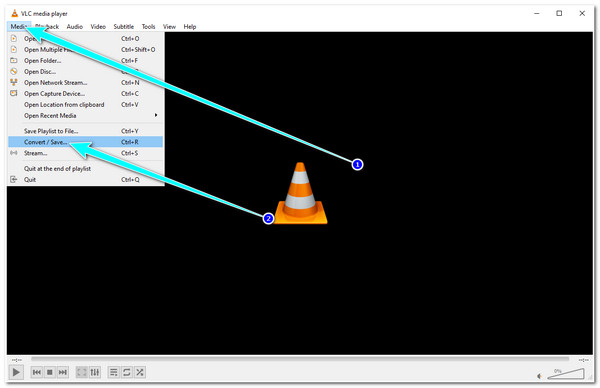
الخطوة 2.بعد ذلك، حدد الزر "إضافة" لاستيراد ملف "M2TS" الذي تريد تحويله. بمجرد استيراده بالفعل، انقر فوق الزر "تحويل / حفظ".
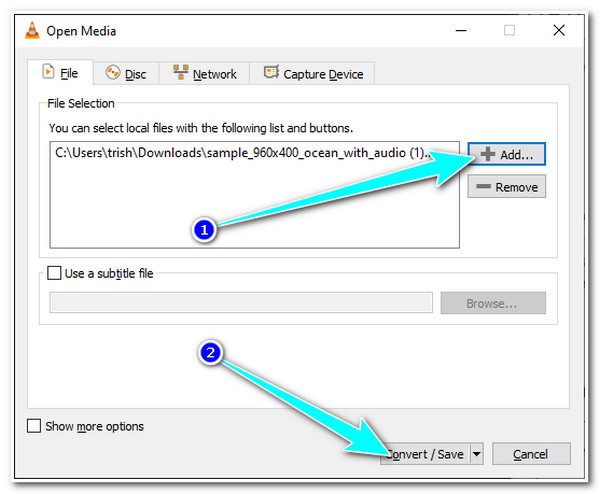
الخطوه 3.بعد ذلك، انقر فوق الزر "تنسيق" واختر التنسيق الذي تريد تحويله. يمكنك اختيار MP4 وMKV والنقر على زر "حفظ".
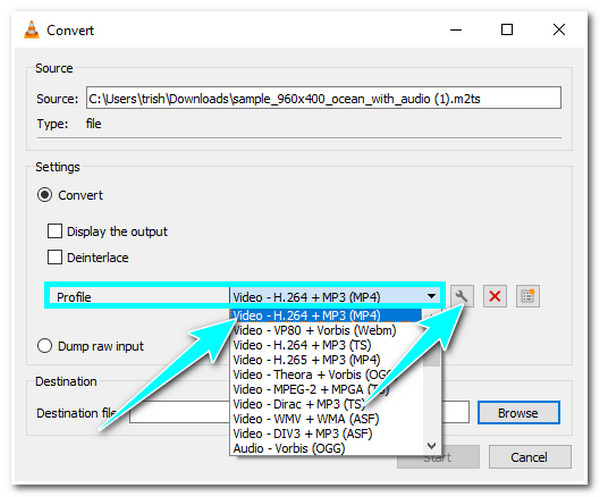
الخطوة 4.ثم، انقر فوق الزر "استعراض" لتحديد مجلد لتخزين M2TS المحول الخاص بك وانقر فوق الزر "حفظ". بعد ذلك، انقر فوق الزر "ابدأ" لبدء عملية التحويل.
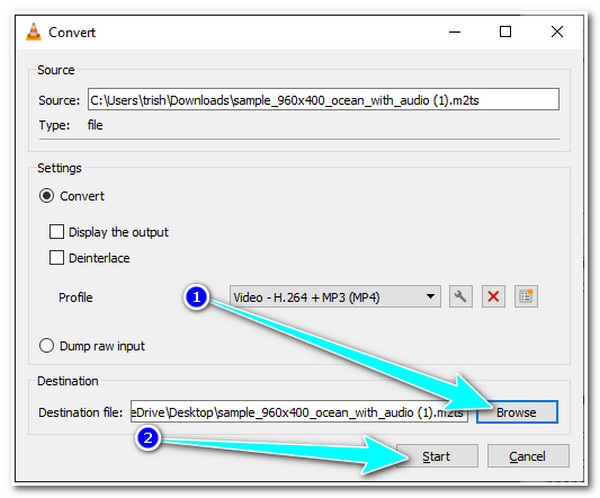
الجزء 5: الأسئلة الشائعة حول تحويل M2TS
-
MP4 مقابل MKV: ما هو التنسيق الأفضل للتحويل إلى تنسيق ملف M2TS؟
لن يعتمد اختيار أفضل تنسيق لتحويل M2TS على التنسيق الذي يوفر أفضل جودة لأنهما يشتركان في نفس الجودة. ولكن فيما يتعلق بالتوافق، سيكون MP4 هو الخيار الأفضل لأنه تنسيق تدعمه معظم الأجهزة والأنظمة الأساسية والمشغلات.
-
هل يمكنني تحميل تنسيق ملف M2TS على الفيسبوك؟
نعم يمكنك! يدعم فيسبوك العديد من تنسيقات الملفات لكل من الفيديو والصور، بما في ذلك ملف MTS، والذي يُعرف أيضًا بتنسيق M2TS. ومع ذلك، نظرًا لحجم الملف الكبير، ستستغرق عملية التحميل الكثير من الوقت حتى تنتهي.
-
ما هو أفضل تنسيق لتحويل تنسيق ملف M2TS لجهاز iPhone؟
يمكنك تحويله إلى تنسيق MP4 بدلاً من MKV نظرًا لأن iPhone لا يدعمه أصلاً. للقيام بذلك، يمكنك استخدام أداة AnyRec Video Converter لتحويل ملف M2TS إلى MP4، أو يمكنك أيضًا تحويله مباشرة إلى جهاز iPhone الذي يمكنك العثور عليه ضمن قائمة الإعدادات المسبقة للجهاز الخاصة بالأداة.
تحميل آمن
تحميل آمن
استنتاج
هذا هو الوصف الشامل لتنسيق ملف M2TS. كما ترون، هناك بعض الأسباب التي تجعلك بحاجة إلى تحويل هذا التنسيق، بما في ذلك مشكلة عدم التوافق، والمزيد. والحل الأفضل هو تحويل M2TS إلى MP4 وMKV. من خلال مراقبة الجدول المقدم، يمكنك اختيار أفضل تنسيق لتحويل ملف M2TS. إذا كنت تبحث عن أداة تساعدك على تحقيق تحويل M2TS، فإن أداة AnyRec Video Converter هي ما تحتاجه. بفضل السرعة وسهولة الاستخدام المذهلة لهذه الأداة، يمكنك تحويل M2TS إلى MP4 أو MKV بسرعة! إلى جانب M2TS، يمكنك أيضًا تحويل العديد من التنسيقات، بما في ذلك WebM وDAV و DAT إلى MP4 مع AnyRec. لا تتردد في النقر فوق زر التنزيل المجاني أدناه لاكتشاف ميزاته القوية الأخرى!
تحميل آمن
تحميل آمن
